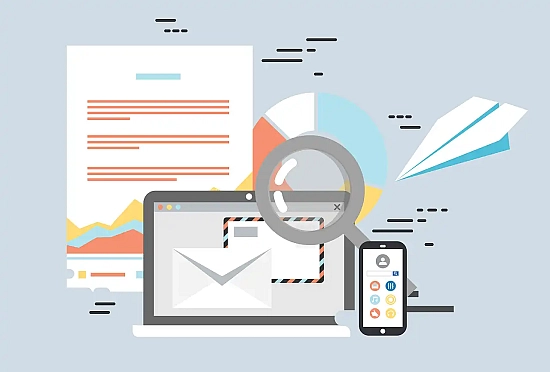Dopo aver parlato a fondo di come effettuare delle chiamate su whatsapp, oggi vi presentiamo una nuova guida sulla famosa App.
Menu di navigazione dell'articolo
Il team di WhatsApp Messenger ha lavorato incessantemente per introdurre nuove funzioni e risolvere problemi nella beta, garantendo un'esperienza utente ottimale. Tra le ultime news, vedremo come l'aggiornamento WhatsApp abbia affrontato questioni relative alle notifiche e alla privacy degli utenti, rendendo l'app ancora più sicura e affidabile.
Inoltre, ci addentreremo nelle novità di WhatsApp per quanto riguarda le funzionalità e i miglioramenti apportati, illustrando come utilizzare al meglio queste nuove opzioni. Infine, questo tutorial sull'aggiornamento WhatsApp vi mostrerà come tenere sempre aggiornata la vostra app di messaggistica preferita, sia che utilizziate un dispositivo Android che iOS.
Restate con noi per scoprire tutto ciò che c'è da sapere sull'ultimo aggiornamento di WhatsApp e come esso possa arricchire la vostra esperienza di messaggistica istantanea.
Gli aggiornamenti sono necessari sia per il corretto funzionamento dell’app, sia per garantire la massima sicurezza dei vostri dati sensibili che, inevitabilmente contiene al vostro interno. L'aggiornamento non andrà ad intaccare i file che avete salvato, quindi non avrete bisogno di recuperare messaggi, a meno che non li abbiate cancellati: qui una guida su come fare.
Per prima cosa, quindi, dovrete andare a vedere se la versione di WhatsApp che state utilizzando è effettivamente obsoleta. Molti modelli di smartphone hanno infatti come impostazione predefinita l’aggiornamento automatico di determinate applicazioni. Quindi, molto semplicemente, se fosse questo il vostro caso non avreste assolutamente bisogno di effettuare manualmente l’aggiornamento di WhatsApp.
Per controllare se effettivamente la vostra applicazione di messaggistica istantanea (ti ricordi di Windows Live Messanger tramite Hotmail?) necessiti di aggiornamento, vi basterà andare tra le su impostazioni e vedere qual è la versione attualmente installata, per poi verificare che effettivamente coincida, o meno, con l’ultima.
A questo punto, se sapete come usare Whatsapp ma non funziona l'app perchè riscontrate un mancato aggiornamento di WhatsApp, potrete provvedere, scegliendo l’opzione che vi consentirà di fare l’update, e di passare, successivamente, all’ultima versione disponibile.
Procedimento per I-Phone e Android
Che abbiate un dispositivo Apple oppure un dispositivo Android, l’aggiornamento di WhatsApp sarà un’operazione estremamente semplice. Il procedimento, sebbene i due sistemi operativi siano leggermente diversi, non cambia di molto e in meno di un minuto avrete la vostra applicazione aggiornata all’ultima versione.
Nei prossimi paragrafi vi illustreremo come procedere all’aggiornamento di WhatsApp su sistema operativo Apple e, successivamente, su sistema operativo Android, in questo modo potrete avere un quadro completo della procedura qualsiasi dispositivo abbiate tra le mani.
Aggiornamento di WhatsApp per I-Phone
Se sei in possesso di un dispositivo I-Phone dovrai seguire il seguente procedimento:
- Aprire l’App Store: lo riconoscerai facilmente cercando l’icona con una A su sfondo azzurro;
- Selezionare la scheda aggiornamenti: anche in questo caso non vi sarà difficile trovarla, si trova esattamente in basso a destra;
- A questo punto ti si aprirà una schermata con tutte le App da aggiornare, dovrai soltanto individuare l’icona di WhatsApp.
- Individuata l’icona, dovrai selezionarla e scegliere l’opzione “aggiorna” per effettuare l’aggiornamento di WhatsApp in modo manuale.
- Nel caso in cui doveste rendervi conto che non c’è questa opzione ma soltanto il pulsante “Apri”, vuol dire che l’applicazione non necessita di alcun up-date, perché è già all’ultima versione. Come vi dicevamo nella maggior parte dei dispositivi sono impostati gli aggiornamenti automatici, di conseguenza questa opzione è assolutamente plausibile. In caso contrario, piuttosto che monitorare i vari aggiornamenti manualmente vi consigliamo di accedere alle impostazioni del vostro dispositivo, e attivare l’aggiornamento di WhatsApp automatico, che sarà utile anche per le altre applicazioni.
Aggiornamento di WhatsApp su un dispositivo Android
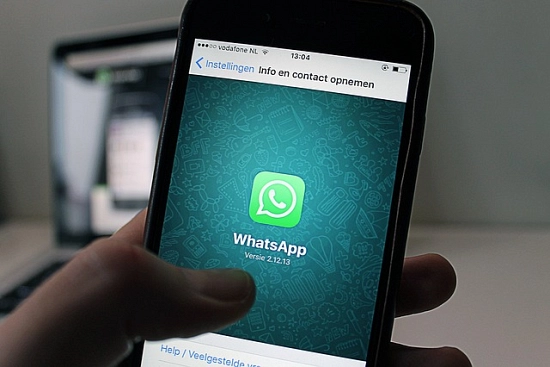
Se invece, siete in possesso di un dispositivo Android, dovrete seguire il procedimento indicato tra le prossime righe. Noterete che non sarà poi così diverso da quello già illustrato per gli I-Phone.
- Per prima cosa dovrai accedere al play store;
- Dopo di che, tramite la lente situata in cima allo schermo cerca “WhatsApp”;
- Una vota che sarete sulla scheda dell’applicazione, potrete scegliere se aprirla o aggiornarla;
- In questo caso è necessario l’aggiornamento di WhatsApp, quindi premi su “Aggiorna”;
- Quando il processo di up-date sarà terminato, potrete utilizzare l’ultima versione disponibile.
Anche in questo caso, vi consigliamo di attivare gli aggiornamenti automatici, in modo da poter avere sempre l’ultima versione di WhatsApp disponibile, senza controllare periodicamente se è necessario effettuare l’aggiornamento di WhatsApp. Ricordate di non consentire gli aggiornamenti con i dati mobili attivi, oppure rischiare di sprecare i giga che avete a disposizione per gli update delle varie app. Se l'applicazione è aggiornata, inoltre, supporterà qualsiasi sfondo x Whatsapp.
FAQ
Quali sono le principali nuove funzioni introdotte nell'ultimo aggiornamento di WhatsApp?
L'ultimo aggiornamento di WhatsApp ha introdotto diverse nuove funzioni per migliorare l'esperienza dell'utente. Tra le principali novità, abbiamo:
- Le chiamate vocali e video di gruppo con un numero maggiore di partecipanti, che permettono di comunicare con più persone contemporaneamente.
- La possibilità di rispondere ai messaggi specifici in una chat di gruppo, facilitando la comprensione del contesto.
- Miglioramenti nell'invio e nella visualizzazione di immagini e video, con una migliore compressione e qualità.
- Introduzione delle "cartelle nascoste" per archiviare chat e media in modo sicuro e privato.
- La funzione "modalità scura", che consente di passare a un tema scuro per ridurre l'affaticamento visivo durante l'utilizzo dell'app in ambienti con poca luce.
Come posso scaricare e installare l'aggiornamento WhatsApp per il mio dispositivo Android o iOS?
Per scaricare e installare l'aggiornamento WhatsApp sul tuo dispositivo Android o iOS, segui questi passaggi:
- Apri il Google Play Store (Android) o l'App Store (iOS) sul tuo dispositivo.
- Cerca "WhatsApp Messenger" nella barra di ricerca.
- Seleziona l'app WhatsApp Messenger dai risultati della ricerca.
- Se è disponibile un aggiornamento, vedrai un pulsante "Aggiorna". Tocca il pulsante per avviare il processo di aggiornamento.
- Attendere che l'aggiornamento sia completato. Una volta terminato, l'app WhatsApp sarà aggiornata all'ultima versione.
Quali passaggi dovrei seguire per aggiornare manualmente WhatsApp?
Se desideri aggiornare manualmente WhatsApp, puoi farlo seguendo questi passaggi:
- Assicurati di avere una connessione a Internet stabile sul tuo dispositivo.
- Esegui un backup delle tue chat e dei tuoi media, per evitare di perdere dati importanti durante l'aggiornamento.
- Apri il tuo browser web preferito e visita il sito ufficiale di WhatsApp (www.whatsapp.com).
- Seleziona la versione di WhatsApp appropriata per il tuo dispositivo (Android o iOS).
- Scarica il file di installazione (APK per Android, IPA per iOS) sul tuo dispositivo.
- Naviga fino alla cartella di download e tocca il file per avviare il processo di installazione.
- Segui le istruzioni a schermo per completare l'installazione e aggiornare WhatsApp all'ultima versione.
Quali sono le principali misure di sicurezza e privacy introdotte nel nuovo aggiornamento di WhatsApp?
L'ultimo aggiornamento di WhatsApp ha introdotto diverse misure di sicurezza e privacy per proteggere i dati degli utenti e garantire una comunicazione sicura. Tra le principali misure, troviamo:
- Crittografia end-to-end migliorata per garantire che solo i mittenti e i destinatari dei messaggi possano leggerne il contenuto.
- Nuove opzioni di privacy per consentire agli utenti di controllare chi può aggiungerli a gruppi e chi può visualizzare le loro informazioni personali come immagine del profilo, ora dell'ultimo accesso e stato.
- La funzionalità di blocco delle chat, che consente di bloccare l'accesso a specifiche conversazioni con un PIN, una password o l'autenticazione biometrica (impronte digitali o riconoscimento del volto).
- L'opzione di invio di messaggi che scompaiono automaticamente dopo un certo periodo di tempo, rendendo più difficile per terzi accedere a conversazioni passate.
- Il miglioramento delle notifiche push per garantire che le informazioni sensibili non vengano visualizzate nel centro notifiche del dispositivo quando l'app non è in uso.
Cosa posso fare se riscontro problemi dopo aver aggiornato WhatsApp?
Se riscontri problemi dopo aver aggiornato WhatsApp, ecco alcuni suggerimenti per risolverli:
- Riavvia il tuo dispositivo: spegni e riaccendi il tuo smartphone o tablet. Questo può risolvere molti problemi temporanei.
- Assicurati di avere l'ultima versione dell'app: visita il Google Play Store (Android) o l'App Store (iOS) e controlla se è disponibile un ulteriore aggiornamento.
- Controlla le impostazioni di WhatsApp: assicurati che tutte le impostazioni siano corrette, inclusa la connessione a Internet e le autorizzazioni dell'app.
- Reinstalla WhatsApp: disinstalla e reinstalla l'app sul tuo dispositivo. Ricorda di eseguire un backup delle tue chat e dei tuoi media prima di procedere.
- Contatta il supporto WhatsApp: se continui a riscontrare problemi, puoi contattare il team di supporto di WhatsApp attraverso l'app stessa o visitando il sito ufficiale.
Cos'è un backup di WhatsApp e perché dovrei farlo?
Un backup di WhatsApp è una copia di sicurezza di tutti i tuoi messaggi, foto, video, documenti e altri file condivisi sulla piattaforma di messaggistica. È utile fare un backup perché se perdi il tuo dispositivo o se si rompe, non perderai tutti i tuoi messaggi e i file condivisi. Inoltre, se decidi di cambiare il tuo dispositivo o di reinstallare WhatsApp, un backup ti permetterà di ripristinare facilmente tutti i tuoi dati.
Come posso fare un backup sul mio dispositivo Android?
Per fare un backup di WhatsApp sul tuo dispositivo Android, apri prima l'app di WhatsApp. Poi, tocca i tre punti in alto a destra per aprire il menu e seleziona 'Impostazioni'. Da qui, vai su 'Chat' e poi 'Backup delle chat'. Potrai vedere l'opzione 'Esegui il backup su Google Drive', dove puoi selezionare la frequenza con cui desideri che i backup avvengano automaticamente. Assicurati di aver collegato un account Google e di essere connesso a una rete Wi-Fi per non consumare i tuoi dati mobili.
Come posso fare un backup sul mio dispositivo iOS?
Per fare un backup di WhatsApp sul tuo iPhone, apri l'app di WhatsApp e vai su 'Impostazioni' nell'angolo in basso a destra. Da qui, seleziona 'Chat' e poi 'Backup Chat'. Vedrai l'opzione 'Backup automatico' e 'Esegui backup ora'. Puoi scegliere la frequenza del backup automatico o fare un backup immediato. Assicurati di essere connesso a iCloud e di avere abbastanza spazio disponibile per il backup.
Cosa dovrei fare se il mio backup non funziona correttamente?
Se il backup di WhatsApp non sta funzionando correttamente, potrebbero esserci diverse cause. Prima di tutto, assicurati di avere una connessione internet stabile e di avere abbastanza spazio sul tuo dispositivo o sul tuo account Google Drive o iCloud. Se questi non sono il problema, prova a riavviare il tuo telefono o a reinstallare l'app di WhatsApp. Ricorda, tuttavia, che se disinstalli WhatsApp senza aver fatto un backup, perderai tutti i tuoi dati.
È possibile trasferire il mio backup di WhatsApp da Android a iOS o viceversa?
Purtroppo, non è possibile trasferire direttamente i backup di WhatsApp tra Android e iOS utilizzando le opzioni di backup predefinite in WhatsApp. Questo perché Android usa Google Drive per i backup, mentre iOS usa iCloud. Tuttavia, ci sono alcune applicazioni e servizi di terze parti che affermano di poter aiutare con questo trasferimento, ma è importante fare ricerche e assicurarsi che siano affidabili e sicuri prima di usarli.
Se ti è piaciuto questo articolo, leggi anche il nostro approfondimento su come funziona Whatsapp web!